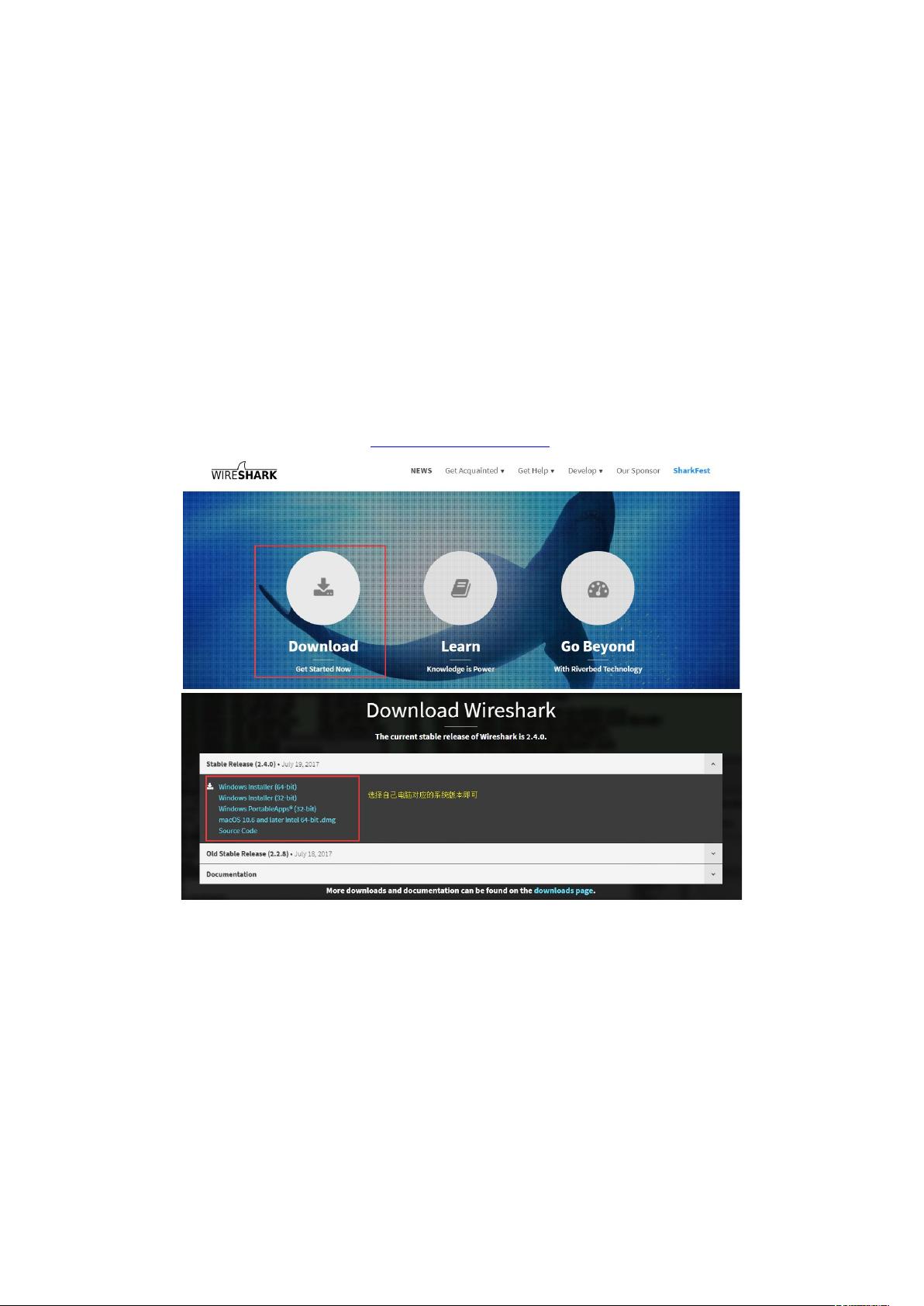使用WireShark进行手机抓包全攻略
需积分: 11 14 浏览量
更新于2024-09-04
收藏 1.6MB DOCX 举报
"这篇文档详细介绍了如何使用Wireshark进行手机抓包,包括Wireshark的下载、安装、以及如何通过命令行开启Windows热点来让手机连接,以便于捕获数据包。"
Wireshark是一款强大的网络封包分析软件,广泛应用于网络故障排查、网络安全分析和协议开发等领域。在Android设备上进行网络数据包抓取,可以深入了解应用程序通信细节,有助于调试和优化网络性能。
1. Wireshark下载与安装
- 官方网站:https://www.wireshark.org,可以从这里下载最新版本的Wireshark。
- 安装过程中,务必勾选WinPcap选项,因为它是Wireshark捕获数据包所需的重要组件。
2. 开启Windows热点
- 软AP方法通常依赖于网卡硬件支持,大部分现代PC都应具备此功能。
- 通过命令提示符以管理员权限运行,使用`netsh wlan start hostednetwork mode=allow`命令开启承载网络模式。
- 设置热点的SSID和密码,例如`netsh wlan set hostednetwork ssid=YourHotspotName key=YourPassword`。
- 查看并共享网络连接,选择已联网的网卡,设置共享到虚拟网卡(如Microsoft Virtual WLAN Miniport Adapter)。
3. 手机连接热点
- 完成以上步骤后,手机将能够检测到创建的虚拟WiFi热点,连接该热点即可开始数据包捕获。
4. 使用Wireshark抓包
- 在Wireshark启动后,选择正确的网络接口(即共享给手机的虚拟网卡)。
- 开始捕获,Wireshark将实时显示通过该接口的所有网络流量。
- 可以通过过滤器(filter)来针对性地查看特定协议或数据包,例如只显示HTTP请求。
5. 停止虚拟WiFi热点
- 输入`netsh wlan stop hostednetwork`命令关闭虚拟热点。
6. 第三方软件
- 文档提到,除了命令行方式,还可以使用第三方软件来创建和管理热点,这提供了一种更图形化、便捷的管理方式。
Wireshark结合Windows热点功能,为Android设备提供了网络数据包抓取的能力,这对于开发者和网络管理员来说是一个强大的工具。通过学习和熟练掌握这些步骤,可以深入分析网络通信,解决网络问题,或优化应用的网络性能。
点击了解资源详情
点击了解资源详情
点击了解资源详情
2021-05-02 上传
2020-05-05 上传
2024-04-26 上传
2024-04-29 上传
2021-09-26 上传
2021-07-18 上传
破夜ツ
- 粉丝: 1
- 资源: 4
最新资源
- 单片机MCS-51系列指令快速记忆法
- S2410核心板原理图
- A planar four-port channel drop filter in the three-dimensional woodpile photonic crystal
- 计算机视觉方面的一些内容
- 交通灯控制器的VHDL设计
- 2009年软件设计师下午题预测题
- PLSQL中的多进程通信技术.doc
- 物流管理系统之毕业设计
- 一元多项式的基本运算
- 毕业设计大礼包直流电动机控制系统 声控小车
- Matlab图形用户界面编程_中文参考手册
- C#简明教程(简单明了,适合初学者)
- 2006年考研英语真题
- GDB完全手册-很简单的
- 《C++Template》(侯捷)
- ActionScript_3.0_Cookbook_中文版